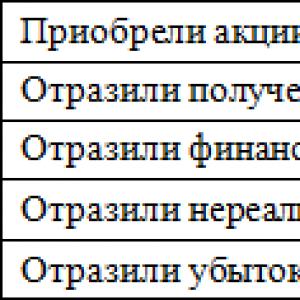Як дізнатися apple id на Макбук. Дізнаємось забутий Apple ID. Що робити, якщо забув пароль від профілю
Якщо Ви тільки почали користуватися продукцією Apple, купили собі iPhone, планшет iPad, плеєр iPod або комп'ютер під керуванням Mac OS, то рано чи пізно постає питання – Де взяти Apple ID? В основному таке питання виникає у користувачів-новачків, які не знають, або в інший Apple-пристрій.
Насправді обліковий запис Apple ID надає й інші можливості, окрім придбання та завантаження програм, музики та відео, Apple-ідентифікатор використовується при зверненні до служби підтримки копання, замовлень з on-line магазину, при використанні сервісів iCloud та iChat.
Постійні читачі сайтвже знають де взяти Apple ID. У попередніх статтях ми вже розглядали, як зареєструвати Apple ID без кредитної картки. Процедуру реєстрації ми виконували двома різними способами:
- (без комп'ютера, в iPhone/iPad)
- (за допомогою комп'ютера)
Свій Apple ID можна створити безкоштовно. Якщо у Вас просять відправити SMS або заплатити гроші за реєстрацію облікового запису, не введіться, це розлучення. Сьогодні ми познайомимося з третім способом реєстрації облікового запису Apple ID, який виконується за допомогою будь-якого веб-браузера.
Відразу попереджаю, що цей спосіб має свій недолік. Після процедури реєстрації Apple ID, як тільки Ви захочете скористатися створеним обліковим записом, система видасть таке повідомлення:
«Це ім'я Apple ID ще не використовувалося в iTunes Store. Перегляньте інформацію про свій обліковий запис.»
Після цього необхідно ввести номер своєї платіжної картки. Тому, якщо платіжною карткою ще не придбали або поки не хочете її прив'язувати до Apple ID, то реєструйте акаунт без прив'язки до кредитки, за наведеними вище посиланнями, інакше не зможете качати безкоштовні програми з AppStore.

Ми будемо виконувати реєстрацію Apple ID за допомогою комп'ютера, а взагалі можна відкрити браузер Safari в самому iPad або iPhone (зрозуміло, ), і з тим же успіхом пройти процедуру створення облікового запису.
1. Запускаємо Safary, Opera, Google Chrome, Internet Explorer або Firefox і вводимо в адресному рядку: Appleid.apple.com/ru/ або просто переходимо за посиланням

2. Відкриється сторінка під назвою « Мій Apple ID», якщо сторінка англійською мовою, то в нижньому правому кутку є круглий значок з прапором, натиснувши який можна вибрати свою країну або регіон. Якщо реєструєте російський обліковий запис – вибирайте Росія, якщо обліковий запис потрібний американський – USA.

3. Тиснемо синю кнопку – Створення ідентифікатора Apple, щоб розпочати процедуру реєстрації

4. Створення Apple ID починається з введення адреси електронної пошти, яка надалі використовуватиметься як Apple ID. Нижче вводимо пароль та підтверджуємо його ще раз, вводьте пароль англійською мовою, і дотримуйтесь рекомендацій, про які ми . Хоча процедура створення Apple ID у браузері зроблена дуже зручно, тому з паролем на цей раз виникнути проблеми не повинно. Як тільки всі пункти підказки стануть зеленими, значить пароль введений правильно і відповідає вимогам безпеки. Розібравшись із паролем вибираємо контрольне питання та відповідь

5. Далі заповнюємо ім'я та прізвище, по батькові вводити не обов'язково

6. Країна вже має стояти, залишилося ввести свою адресу, місто та мову

7. Після заповнення всіх даних необхідно ввести символи (антиспам), поставити галочку та натиснути кнопку – Створити Apple ID
8. Після завершення, система реєстрації попросить Вас перевірити пошту та підтвердити свою адресу електронної пошти, для цього увійдіть у свій E-mail, відкрийте лист від Apple та натисніть – Підтвердити зараз >

9. У сторінці вводимо свій Email, який тепер уже і Apple ID, вводимо пароль, який ми заповнювали в пункті №4 і натискаємо кнопку – Підтвердити адресу. Після чого Ваша адреса електронної пошти буде підтверджена та прив'язана до Apple ID.
Мабуть все, тепер ви знаєте ще один спосіб де взяти новий Apple ID, а точніше як його створити. Отримати безкоштовний ідентифікатор Apple ID можна й іншими способами, посилання на які вказано на початку матеріалу. Використовуючи ідентифікатор, можна встановлювати програми та ігри у свій iPhone, iPad та iPod touch, але попередньо потрібно і .
Мабуть, немає жодного користувача iOS-техніки, який не мав би свого Apple ID (Епл Айді), адже без цього унікального ідентифікатора доступ до всіх додаткових сервісів «яблучного» гіганта закритий — починаючи з хмарного сховища iCloud, що дозволяє створювати резервні копії даних і закінчуючи магазином App Store, з якого закачуються всі програми на i-девайс (крім рідних, звичайно).
Коротше кажучи, корисність Apple ID незаперечна, хоча про найкорисніше його призначення знають не всі. Якщо ваш телефон вкрали, то саме цей унікальний ідентифікатор допоможе вам нехай не повернути улюблений і дорогий девайс, але хоча б зробити його марним для зловмисника.
Якщо ви на своєму i-пристрої включили опцію «Знайти iPhone» («Налаштування»/iCloud/«Знайти iPhone», активувати однойменний повзунок), то у разі його зникнення, ви можете зайти в iCloud, вказати дані свого Apple ID та через меню "Знайти iPhone" активувати так званий режим зникнення.

При його активації доступ до девайсу блокується, і все, що може зловмисник - бачити на заблокованому дисплеї повідомлення, яке ви поставите, увімкнувши режим зникнення. Повідомлення ви можете залишити будь-яке, у тому числі із зазначенням своїх контактів у стилі – «Цей девайс був втрачений. Поверніть його, будь ласка. 8-ХХХ-ХХХ-ХХ-ХХ. При цьому, якщо зловмисник вирішить відновити девайс через iTunes, то після проведення процедури у вікні активації він побачить вимогу ввести Apple ID, який йому, звичайно, невідомий, якщо це не цільова крадіжка. Загалом, захист виходить чудовий, але є але…
На жаль, не рідкісні випадки, коли із ситуацією, призначеною для зловмисника, стикається користувач. Уявимо - у вас є Apple ID, але у всіх сервісах він давно прописаний, запам'ятав, і ви дуже давно не вводили пароль від нього. А тут ваш iOS-гаджет зловив системний глюк, і ви вирішили його відновити, після чого зловили екран із проханням вказати Apple ID. Такий екран з'явиться незалежно від того, чи увімкнено режим зникнення чи ні — головне, щоб була активна опція «Знайти iPhone».

Що ж робити у такій ситуації? Панікувати точно не варто. Якщо це дійсно ваш Apple ID, проблема легко вирішується. Ви просто заходите на сайт iForgot, вказуєте логін Apple ID (він же електронна пошта, яку ви задали при реєстрації ідентифікатора) і, дотримуючись рекомендацій сервісу, скидаєте старий пароль та встановлюєте новий. Конкретні рекомендації залежать від того, який ступінь захисту ви вказали, створюючи ідентифікатор — можливо, вам потрібно буде зайти на пошту, до якої прив'язаний Apple ID, але не виключено, що потрібно також відповісти на контрольні питання або вказати спеціальний контрольний номер телефону.
Що робити, якщо забув пошту, прив'язану до Apple ID?
Загалом нічого складного в процедурі скидання пароля немає. Але якщо ви не пам'ятаєте пошту, до якої прив'язаний Apple ID, це вже зовсім інша історія. Втім, шляхи порятунку є й у цій ситуації. Трохи вище ми згадали, що пошта, до якої ви прив'язуєте Apple ID, автоматично стає логіном ідентифікатора. Це означає, що коли ми дізнаємося логін, ми дізнаємося і пошту, а місць, де він вказується не так уже й мало. Якщо ви провели відновлення і перед вами просто екран з вимогою вказати Apple ID, логін можна переглянути в iTunes, для цього:

Якщо ж ви маєте доступ до меню телефону, то тут все значно простіше, ви можете подивитися Apple ID у купі місць, наприклад, в App Store, подкастах, меню Айклауд, FaceTime, iMessage і т.д.

Що робити, якщо Apple ID дізнатися не вдалося?
Ну і нарешті про найсумніше - Apple ID вам ні згадати, ні знайти не вдалося.
Звернення до служби підтримки Apple
Взагалі, найправильніший шлях у такій ситуації – звернутися до служби підтримки Apple – якщо у вас є чек і коробка від девайса, вам обов'язково допоможуть відновити доступ.
Але, на жаль, практика показує, що такі речі зберігають далеко не всі. Підсумок — дуже плачевна ситуація. Що в ній можна зробити? На жаль, залишається лише пробувати ті чи інші «махінації», щоб урятувати девайс.
Звернення до неофіційних осіб
Якщо добре пошукати, ви обов'язково вийде на людей і компанії, що обіцяють за n-у суму грошей здійснити розблокування Apple ID. Ось наприклад,
Щоб дізнатися Apple ID, можна скористатися як програмою на смартфоні, так і програмою на ПК. Це досить просто і не займає багато часу. Проблеми виникають, якщо телефон був заблокований або до нього прив'язані дані користувача попереднього власника. Розглянемо всі особливості пошуку ID та можливі складнощі.
Apple ID є універсальним обліковим записом, який використовується повсюдно на сервісах та пристроях марки. Вона дає доступ до оригінальних ресурсів, їх можливостей та повноцінної синхронізації між усіма продуктами компанії. Профіль містить особисту інформацію та індивідуальні налаштування, які встановлюються безпосередньо на пристрої.
Реєстрація здійснюється на сайті Apple. Для неї знадобиться робоча адреса електронної пошти та п'ять хвилин. Заблокувати профіль можуть лише в разі неправильного введення пароля, якщо користувач забув його, або через сумнівні дії, помічені на цьому обліковому записі.
Можна створити кілька ID, але їх не можна об'єднати. Тому рекомендується авторизуватися з одного облікового запису на всіх продуктах марки.
Якщо на пристрої виконано вхід у профіль, ця інформація відображається в даних користувача.
Для iOS 10.2 і свіжіших версій достатньо перейти до розділу «Apple ID» у налаштуваннях телефону. Пошта буде написана під іконкою користувача. Інформація відобразиться, якщо зайти в iCloud.
Оскільки ID збігається з адресою пошти, яка використовувалася при реєстрації, достатньо пам'ятати, яка скринька була задіяна. На ньому має залишитися лист із перевіркою та підтвердженням створення профілю.
За допомогою App Store
- Увійдіть у програму, натиснувши на іконку.

- Перейшовши в меню «Підбірка», прокрутіть сторінку вниз – у відповідній графі буде вказано потрібну інформацію.

Якщо користувач може купувати та завантажувати програмне забезпечення з App Store, це означає, що вхід виконаний.
Через iTunes Store
- Зайдіть у iTunes Store (музичний магазин);

- Зайдіть на будь-який функціональний розділ - Музика, Фільми і прокрутіть сторінку вниз, щоб побачити інформацію про ID.
Через «Налаштування»
- Відкрийте стандартні установки телефону;

- Прокрутіть головну сторінку до iCloud - під ним написана адреса пошти, яка збігається з адресою електронної пошти.

Використовуємо програму «Знайти iPhone»
- Запустіть програму;
- Перегляньте ID у відповідній графі.
Цей спосіб спрацює, якщо користувач хоч раз авторизувався в додатку. Тоді адреса пошти буде відображатися автоматично під час входу.
- Запустити програму та перейти до меню «Обліковий запис». Інформація буде в самому верху меню користувача.

- Зайти до «Медіатеки». Якщо там є хоча б один файл, це означає, що раніше користувач купував з ID.

- Потрібно перейти до розділу «Програми» та клацнути правою кнопкою на будь-якій ділянці вікна, щоб з'явилося контекстне меню. Натискаємо «Відомості».
- У графі «Покупець» буде відображено необхідну інформацію.

Якщо інші способи не спрацювали, можна відновити ID на сайті . Для цього потрібно:
- перейти за вказаним посиланням, ввести адресу пошти та натиснути «Продовжити»;

- на наступній сторінці ввести потрібні дані та підтвердити пошук.

Якщо в системі є вказані дані, у наступній вкладці відобразиться вся необхідна інформація і користувач зможе відновити ID.
Як дізнатися Apple ID попереднього власника
Інформація про профіль попереднього власника може знадобитися, якщо користувач купив iPhone, що вже був в експлуатації, але продавець не відв'язав від пристрою свій обліковий запис. Вийти з неї можна лише за наявності пароля та адреси пошти, тому самостійно вирішити проблему не вдасться.
Щоб дізнатися чужі дані, потрібно:
- зв'язатися з продавцем та попросити його відв'язати профіль самому;
- якщо колишній власник не йде на контакт, зверніться до служби підтримки на сайті марки.
У цій ситуації інших методів немає. Якщо новий власник вирішує зламати айфон за допомогою фахівця, це може бути сприйнято компанією як крадіжка телефону. У такому випадку можливе блокування.
Як дізнатися Apple ID на заблокованому апараті
Заблокувати обліковий запис компанія може, якщо кілька разів було введено неправильний пароль. Це означає, що користувач втратить доступ до всіх можливостей смартфона до розблокування.
Розблокування за IMEI:
- необхідно знати UDID, який знаходиться у властивостях драйвера, що відображається при підключенні смартфона до ПК - приклад, «Шлях до екземпляра пристрою» у рядку після «USBVID_05AC&PID_12A8» (виглядає як послідовність букв і цифр);
- код IMEI знаходиться на задній панелі пристрою та на металевому тримачі сім-карти;
- отримавши дані IMEI і UDID, потрібно знайти робочий сервер, який дозволяє дізнатися дані про згадану інформацію (на даний момент активних немає).
Найшвидший спосіб безкоштовно дізнатися ID на заблокованому iPhone – зв'язатися з колишнім власником, щоб він відв'язав обліковий запис вручну. Якщо це неможливо, залишається лише звернення до служби підтримки, тому що інших варіантів не передбачено.
Якщо власник вирішує вдатися до «джейлбрейку», компанія знімає з себе всі зобов'язання щодо гарантійного та післягарантійного обслуговування. Більше того, віднедавна такі смартфони можуть блокуватися автоматично.
Якщо користувач є одноосібним власником телефону і не перекуповував його в іншої людини, дізнатися інформацію досить просто - будь-яка інформація Apple відображається в налаштуваннях, додатках і навіть при підключенні пристрою до ПК. Це не займе багато часу. Проблеми виникнуть, якщо телефон заблокований або попередній власник не відв'язав свій обліковий запис. У такому разі доведеться звернутися безпосередньо до нього або до служби підтримки.
Спочатку трохи поясню, що таке Apple ID. Це унікальна система розпізнавання користувача, яку Apple ввела практично для всіх своїх основних сервісів - iTunes Store, App Store, iCloud, iWork і т.д. Простіше кажучи, Apple ID служить для того, щоб пов'язувати всі зроблені користувачем дії в різних сервісах Apple.
Свій унікальний Apple ID кожен користувач дізнається після реєстрації, і його бажано не забувати, або, принаймні, знати, де його шукати, інакше без нього не вдасться скачувати програми. Отже, якщо ви придбали будь-який пристрій від Apple, то насамперед варто задуматися про те, що потрібно зареєструватися в базі Apple, адже саме під час реєстрації ви дізнаєтеся про свій Apple ID.
Ось невелика інструкція про те, як зареєструвати Apple ID:
Як дізнатися Apple ID на комп'ютері:
Крок 1: Відвідайте офіційний сайт My Apple ID
Дізнатися про свій втрачений або забутий ID можна за допомогою сайту, який я раджу відразу «забити» в закладки.
Крок 2: Пошук кнопки "Знайти Apple ID" на сайті
Цю функцію можна знайти у правій нижній частині на сайті відразу під кнопкою створення нового Apple ID. Натисніть кнопку «Знайти Apple ID».
Крок 3: Введення інформації
Після натискання кнопки з'явиться бланк заповнення особистої інформації, де у вказаних полях потрібно буде ввести ім'я, прізвище та адреси електронної пошти. По завершенню заповнення достатньо натиснути "Далі". Якщо обліковий запис був створений на одній із зазначених вами поштових скриньок, то сервіс легко знайде його і покаже ваш Apple ID. Також після завершення пошуку сервіс запропонує надіслати інформацію про ваш обліковий запис Apple на обрану поштову скриньку.
Як дізнатися Apple ID через iPhone та iPad:
Спосіб 1: Вкладка «Підбірка»
Перше, що потрібно зробити, це перевірити інформацію про свій ID на вкладці «Підбірка», яка знаходиться в AppStore. Зайдіть в App Store, виберіть вкладку «Підбірка» у верхній частині екрана, після її відкриття, в нижній лівій частині екрана, відобразиться Apple ID.
Спосіб 2: iCloud
Перейшовши в налаштування, потрібно вибрати функцію iCloud, де вгорі екрана має відобразитися Apple ID. Якщо ID не відображається, це говорить про те, що він не був заведений, і використовувати iCloud та інші подібні функції неможливо. У такому разі необхідно зареєструватися на сайті.
Спосіб 3: iTunes
Зайшовши до iTunes, виберіть розділ iTunes Store, у якому у верхньому лівому куті має відображатися Apple ID. Якщо це не допомогло, то ще можна зайти у вкладку «Програми», навести на будь-яку програму в списку, натиснути на праву кнопку мишки і вибрати функцію «Довідки», де і повинен відображатися Apple ID.
Apple ID - це ідентифікатор, який надається кожному користувачеві пристрою Apple. Позначення формується при реєстрації в системі, найчастіше він повторює електронну адресу, але не завжди.
Варто пам'ятати: якщо ви знаєте пароль та ідентифікатор, то зможете отримати доступ до ресурсів Apple і ніяк інакше.
Трапляється різне в житті, люди можуть забути ідентифікатор, тому варто знати, як дізнатися Apple ID.
Проблема чи ні – забути ідентифікатор?
Втратити інформацію досить неприємно, однак якщо ви забули ідентифікатор, то подивитися його буде просто, існує маса способів зробити це. Найгірше, якщо ви придбали «Айфон», де не було виконано вихід із профілю попереднього власника. Такий апарат можна вважати заблокованим. Тому буде корисно зрозуміти, як дізнатися свій Apple ID на iPhone.
Як дізнатися ідентифікатор?
Знайти ID на вашому пристрої можливо, потрібно зробити наступне:
- Якщо здійснювався вхід до AppStore, то необхідна вам інформація розміщується у графі «Підбірка», у самому низу сторінки.
- У iTunes логін є у нижній частині, там, де звуки, фільми, музика.
- Відкрийте «Підкасти», перейдіть до графи «Підбірка» і ви також побачите власний ідентифікатор.
Де знайти ідентифікатор у параметрах апарата?
Якщо ви не знаєте, Apple, то вам допоможе синхронізація з одним із сервісів компанії. Якщо ви це зробите, то можете знайти ідентифікатор у параметрах апарата:
- Графа iCloud – під ім'ям користувача.
- Розділ App Store – верхня область.
- «Повідомлення» або iMessage - відкривайте вкладку «Надсилання, прийом» і ось там буде ваш ідентифікатор.
- FaceTime - у другому рядку.
- "Музика" - потрібно перейти у вкладку "Домашня колекція".
- «Відео» - те саме, що й у розділі «Музика».
- Game Center – на початку.
Як бачите, переглянути ідентифікатор просто. Скориставшись одним із цих способів, ви зможете побачити ідентифікатор попереднього власника апарата, якщо ви купували пристрій уживаним і він не вийшов з облікового запису.
Чи можна дізнатися про ідентифікатор на комп'ютері?

Якщо у вас немає можливості подивитися ідентифікатор на власному мобільному апараті, ви можете все це зробити і зі свого стаціонарного комп'ютера. Існують певні методики, за допомогою яких ви зможете зрозуміти як дізнатися Apple ID. Це:
- Якщо здійснювався вхід у профіль в iTunes, потрібно активувати її і клікнути на «Магазин». Далі у спливаючому меню потрібно вибрати вкладку «Переглянути обліковий запис» або ж ви можете просто натиснути на зображення вашого профілю у правій верхній області. З'явиться віконце з інформацією, де під ім'ям ви зможете подивитись ще й ID.
- Програма для макбука App Store також стане вам у нагоді для вирішення проблеми, головне, щоб раніше був виконаний вхід. У такій ситуації потрібно запустити програму і повторити кроки з першого пункту. Альтернативний метод – перехід у графу «Підбірки». Праворуч потрібно натиснути на «Обліковий запис».
- Якщо так сталося, що ніде з сервісів не було здійснено вхід - потрібно активувати iTunes, перейти у вкладку «Програми» та знайти поле «Мої програми». Тоді натискайте правою кнопкою комп'ютерної мишки елемент зі списку та вибирайте «Довідки». У новому полі потрібно натиснути на "Файл". У рядку «Покупець» ви побачите ім'я власника та його ID. Ось як дізнатися Apple ID.
Що робити, якщо у вас є макбук?
Не турбуйтеся, якщо у вас є макбук, ви також зможете дізнатися свій ідентифікатор. Як дізнатися Apple ID у такому випадку? Дотримуйтесь такої інструкції:
- Відкрийте меню макбука, знайдіть розділ «Системні налаштування».
- Знайдіть значок iCloud і відкрийте його.
- У новому вікні з'явиться інформація про профіль та ідентифікатор.
Якщо є ідентифікатор, але немає доступу до профілю

Трапляється таке, що ви приблизно пам'ятаєте свій ідентифікатор, вам він необхідний у певний час, а яблучного девайса під рукою немає. Що ж робити у такому разі? Вам цікаво, як дізнатися Apple ID за номером телефону? Тоді зробіть таке:
- Перейдіть на сторінку відновлення - https://iforgot.apple.com/password/verify/appleid
- Введіть свій ідентифікатор, далі код перевірки з зображення.
- Тепер потрібно ввести номер телефону, до якого прив'язаний обліковий запис. Ось так ви відновите доступ до профілю.
- Якщо доступу до телефону немає, ви можете вибрати просто пункт, де сказано, що немає доступу до перевірочних пристроїв.
- Далі простий натисніть на «Запросити відновлення».
- Підтверджуйте свою банківську картку та все за інструкцією.
- Якщо варіант з карткою не підходить, вибирайте варіант відповіді такий, де сказано, що ви не можете скористатися кредитною карткою.
- Тоді вам запропонують отримати інструкції у смс-повідомленні або по телефону.
Складнощі з перепродажем

Буває таке, що людина купує новий гаджет. У такій ситуації у вас можуть виникнути деякі складнощі, якщо коди вигадували не ви, а попередній власник. Ви зможете дізнатися Apple ID за серійним номером. Як саме?
- Якщо виникла така ситуація, ідентифікатора у вас немає, зверніться до служби підтримки. Все можна зробити в режимі он-лайн, просто написавши заявку. Також ви можете скористатися послугами авторизованих сервісів.
- Співробітники вимагатимуть повідомити серійний номер, який вказаний на упаковці гаджета та чек, що підтверджує першу покупку.
Невелика порада: при покупці пристрою з рук, вимагайте чек про покупку і коробку з пристроєм, тільки з цими предметами ви зможете відновити доступ до профілю.
Пошуковий сервіс

На офіційному порталі Apple є сервіс, який дозволяє згадати ID клієнта. Щоб це здійснити, потрібно зробити таке:
- Перейдіть на https://iforgot.apple.com/password/verify/appleid#!§ion=appleid.
- Вкажіть ім'я, прізвище, електронну пошту.
- Введіть код перевірки та переходьте на свою поштову скриньку, дотримуйтесь наступних інструкцій.
Що робити, якщо забув пароль від профілю?
Буває й таке, що пароль від облікового запису ви геть-чисто забули. Що ж робити у такому разі? Як дізнатися пароль Apple ID на "Айфоні"? Зробити це дуже просто:
- Зайдіть на сторінку вашого облікового запису в браузері, клацніть на полі "Забули Apple ID або пароль?".
- Далі введіть свій ідентифікатор (в більшості випадків e-mail) та натискайте на пошук Apple ID.
- Вводьте свої дані, електронну пошту. Потрібні відомості вам просто надішлють.
Як у майбутньому не забувати пароль?
Ніколи не підбирайте прості числа, саме ними і оперуватиме зловмисник, намагаючись отримати дані щодо вашого пристрою. Якщо вам хочеться захистити свій профіль, але не хочеться запам'ятовувати довгі комбінації, то можете скористатися однією хитрістю. Створіть асоціацію пароля з чимось близьким вам або ви можете просто зберігати пароль у безпечному місці. У якому саме?
- хмарні сховища з інших розробників;
- менеджер паролів із доступом до нього через відбиток пальця.
Не забувайте, якщо людина отримає дані від вашого пристрою, вона зможе проводити банківські транзакції, знайде особисті фотографії, скористається конфіденційною інформацією. Подібний ризик нікому не потрібний.
Зловмисники не сплять

Часто зловмисники намагаються отримати доступ до профілів користувачів «яблучних» девайсів, надсилаючи людям листи від підставних організацій. Лист буде схожим на оригінальний, але завжди перевіряйте адресу відправника. Наприклад, від компанії Apple листи надходять лише з однієї адреси: [email protected]
Якщо ви побачите найменші відмінності на адресі, то без роздумів закривайте лист і ніколи не переходьте за посиланнями від «підозрілого» e-mail – це шахраї, які намагаються отримати доступ до вашого девайсу. Крім того, ніколи нікому не говоріть свій ідентифікатор, не зберігайте паролі в доступних місцях і завжди блокуйте пристрої. Якщо ви заблокуєте пристрій, то зловмисник нічого з ним не зможе зробити – максимум, продасть на деталі.